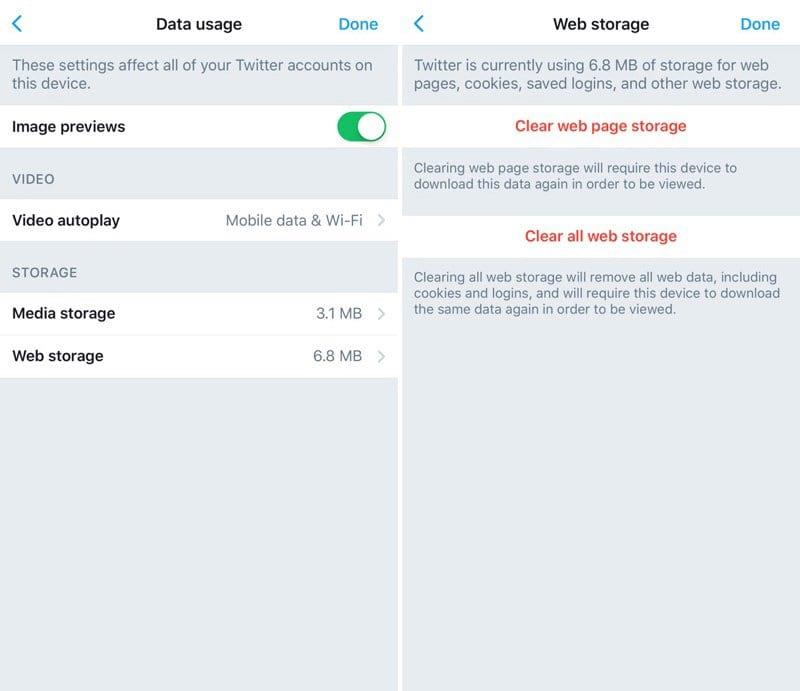Sen lisäksi, että Twitter toimii pääporttina suosikkihenkilösi ajatuksiin ja asenteisiin, se on myös valtava median kokoaja. Miljoonat käyttävät Twitteriä kuvien, videoiden ja muun sisällön jakamiseen ja katselemiseen päivittäin. Joten mitä tapahtuu, kun Twitter-sovellus ei lataa kuvia tai videoita? Oletan, että haluat ratkaista ongelman mahdollisimman pian.
Kuinka korjata Twitter-sovellus, joka ei lataa kuvia ja videoita iOS: ssä
Jos kohtasit tämän ongelman äskettäin ja oletan, että sinulla on, tässä on muutamia asioita, joita voit kokeilla, kun Twitter for iOS ei lataa kuvaa tai videota.
- Päivitä sovellus
- Käynnistä puhelin uudelleen ja nollaa se
- Asenna sovellus uudelleen
- Tyhjennä sovelluksen välimuisti
- Tarkista verkkoyhteys
Ratkaisu 1 - Päivitä sovellus
Vaikka Twitter on sosiaalinen verkosto, joka toimii käyttäjistä riippumattomasti, voit silti käyttää sitä sovelluksen kautta. Ja sovellukset ovat vikoja vastaan. On täysin mahdollista, että jokin meni sekaisin sovelluksen koodissa edellisen päivityksen myötä, joten kehittäjien on nyt keksittävä ratkaisu.
Koska Twitter on valtava, ja sillä on suuri kehitystiimi, ongelma tulisi tunnustaa suhteellisen nopeasti. Joten jatka vain uusien päivitysten tarkistamista, niin toivottavasti yksi ratkaisee ongelman.
Mutta kun odotat korjaustiedostoa, voit kokeilla muutakin.
Ratkaisu 2 - Käynnistä puhelin uudelleen ja nollaa se
Vanhin ratkaisu mihin tahansa tekniseen ongelmaan pätee myös täällä. Ennen kuin teet jotain radikaalimpaa, kuten sovelluksen poistamista, käynnistä puhelin uudelleen ja katso, jatkuuko ongelma. Muutamat käyttäjät ilmoittivat, että nollaus ratkaisi ongelman, joten on olemassa mahdollisuus.
Kuinka käynnistää iPhone X/XS/XR ja iPhone 8 uudelleen
- Paina nopeasti ja vapauta äänenvoimakkuuden lisäyspainike .
- Paina ja vapauta äänenvoimakkuuden vähennyspainike nopeasti .
- Paina ja pidä alhaalla sivupainiketta (lepotila/herätys, päälle/pois).
- Pidä sivupainiketta painettuna , vaikka Sammuta-näyttö tulee näkyviin.
Kuinka käynnistää uudelleen ja nollata iPhone 7
- Paina ja pidä alhaalla oikealla puolella olevaa On/Off -painiketta.
- Pidä virtapainiketta painettuna ja pidä äänenvoimakkuuden vähennyspainiketta painettuna vasemmalla puolella.
- Pidä molempia painikkeita painettuna, kun näyttö sammuu, ja pidä niitä painettuna, kunnes näyttö käynnistyy uudelleen ja siinä näkyy Apple-logo.
Kuinka käynnistää vanhat iPhonet ja iPadit uudelleen
- Paina ja pidä alhaalla oikealla puolella olevaa On/Off -painiketta.
- Pidä On/Off -painiketta painettuna ja paina ja pidä alhaalla vasemmalla olevaa Koti- painiketta.
- Pidä molempia painikkeita painettuna, kun näyttö sammuu, ja pidä niitä painettuna, kunnes näyttö käynnistyy uudelleen ja siinä näkyy Apple-logo.
Ratkaisu 3 - Tyhjennä sovelluksen välimuisti
Toisin kuin monet muut sovellukset, Twitter todella antaa sinun tyhjentää sovelluksen välimuistin ja turhan tallennustilan! Kiitos kehitystiimille!
Joten miksi et hyödyntäisi tätä ominaisuutta? Kuka tietää, ehkä se sallii kuvien ja videoiden latauksen uudelleen. Voit tyhjentää Twitter-sovelluksen välimuistin seuraavasti:
- Napauta Minä -painiketta.
- Napauta Asetukset (rataskuvake).
- Siirry kohtaan Asetukset > Tiedonkäyttö .
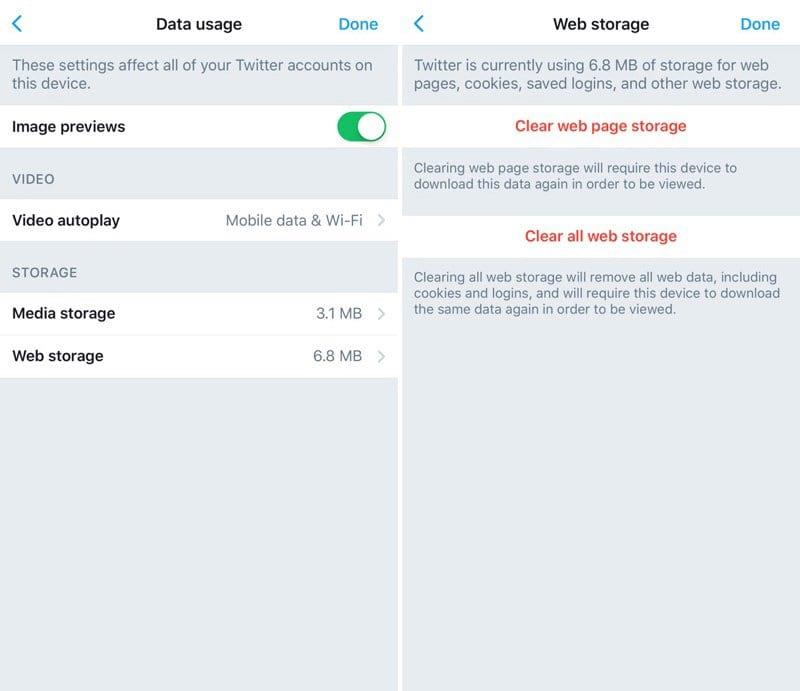
- Napauta ensin Mediatallennus . Tämän avulla voit tyhjentää Twitterin yleiseen tallennustilaan pinotun välimuistin.
- Napauta nyt Verkkotallennustila . Nämä ovat "jäämiä" verkkosivuilta, joilla vierailit Twitter-sovelluksessa.
Ratkaisu 4 - Asenna sovellus uudelleen
Jos välimuistin tyhjentäminen ei auttanut, voit aina asentaa sovelluksen uudelleen. Poista Twitter-sovellus ja asenna se uudelleen App Storesta. Ehkä juuri asennettu sovellus näyttää nyt mediaa.
Ratkaisu 5 – Tarkista verkkoyhteys
Jos internetyhteydessäsi on jotain vikaa, et voi ladata syötettä manuaalisesti. Joten ota hetki sen tutkimiseen.
Jos yhteydessäsi on todellakin jotain vikaa, mutta et tiedä mitä tehdä, suosittelen verkkoasetusten nollaamista . Muista vain, että tämä nollaa kaikki verkkoasetuksesi, joten sinun on kirjauduttava uudelleen WiFi-verkkoihisi ja ehkä säädettävä uudelleen kaikkia tietoasetuksia.
Näin voit nollata verkkoasetukset iOS:ssä:
- Avaa Asetukset .
- Napauta Yleistä .
- Napauta Nollaa .
- Valitse Palauta verkkoasetukset .
- Anna salasanasi pyydettäessä.
- Vahvista napauttamalla Nollaa .
- Käynnistä laite uudelleen.
- Yhdistä uudelleen tunnettuun Wi-Fi-lähteeseen ja yritä komentaa Siriä uudelleen.
Siinäpä se. Toivon, että ainakin yksi näistä ratkaisuista auttoi sinua ratkaisemaan puuttuvien kuvien ja videoiden ongelman iOS:n Twitter-sovelluksessa. Jos sinulla on kommentteja, kysymyksiä tai ehdotuksia, kerro niistä meille alla olevissa kommenteissa.
Toimittajan huomautus: Tämä artikkeli julkaistiin alun perin toukokuussa 2019. Varmistimme, että uudistimme sen tuoreuden ja tarkkuuden vuoksi.